Недавно запустил Mac mini, который несколько месяцев стоял без работы. В App Store сразу же прилетело несколько системных апдейтов.
Не ожидая подвоха, я согласился на обновление и Мак ушел в перезагрузку. После установки и настройки система запустилась, изображение на экране ввело меня в ступор.
Все дело в том, что картинка не помещалась на мониторе и выходила за его пределы. Не было видно ни Дока с приложениями, ни строки меню. Пришлось повозиться, чтобы решить проблему.
Сейчас расскажу, как все исправить.
Кому это грозит

После обновления системы подобное может случиться практически с любым маководом. В зоне риска следующие пользователи:
- все владельцы Mac mini и Mac pro;
- счастливые обладатели работающего хакинтоша;
- владельцы iMac и MacBook с подключенным внешним монитором.
Почему так происходит
Я не первый раз вижу такое. Система не всегда дружит с подключаемыми мониторами разных производителей, но разработчики заботливо добавили для этого специальный ползунок в системные настройки.
Все равно очень странно видеть это в эру цифровой передачи изображения. Наличие подобных методов подстройки было бы логично при использовании VGA подключения, но DVI и HDMI это же «чистейшая цифра».
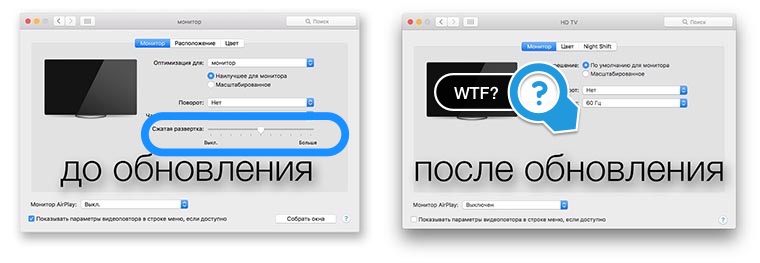
В одном из апдейтов, скорее всего, в 10.12.4, в Купертино решили, что ползунок больше не нужен и убрали его из системных параметров. Вместе с этим сбрасывается сохраненный ранее параметр.
О проблеме уже заговорили на форуме поддержки Apple, но вразумительных ответов от специалистов пока нет.

Подстройка изображения сбрасывается не всегда сразу, иногда это происходит после изменения каких-либо других параметров.
У всех, кто использовал нестандартную настройку появятся проблемы с изображением. У одних картинка не поместится в экран, а у других – по периметру появятся черные полосы.
Как все исправить
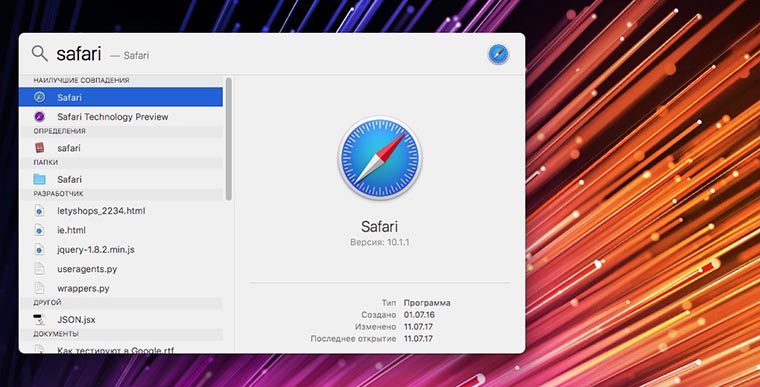
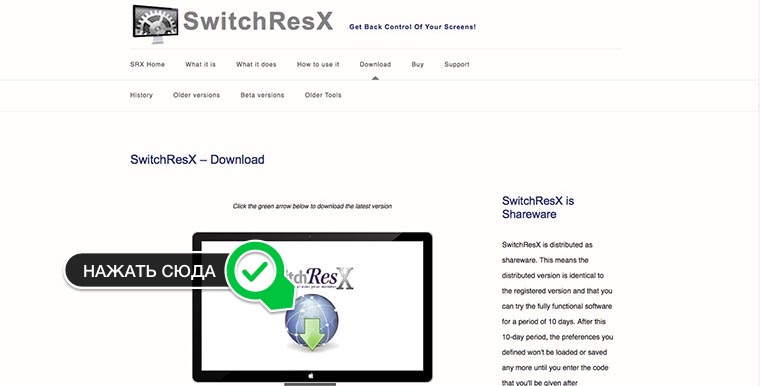
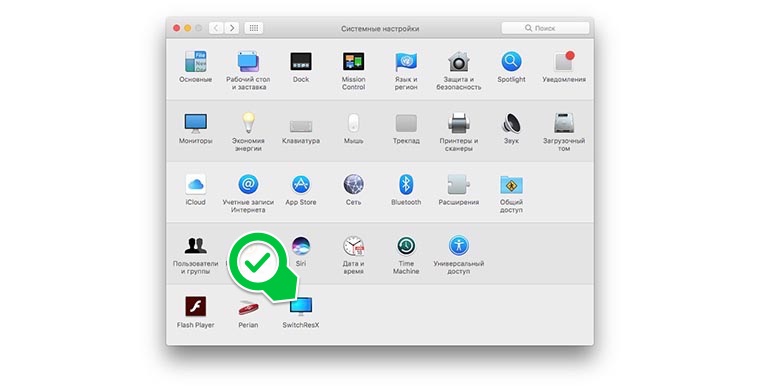
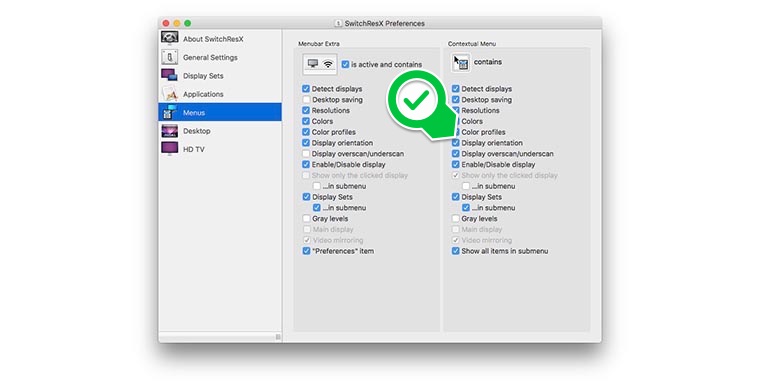
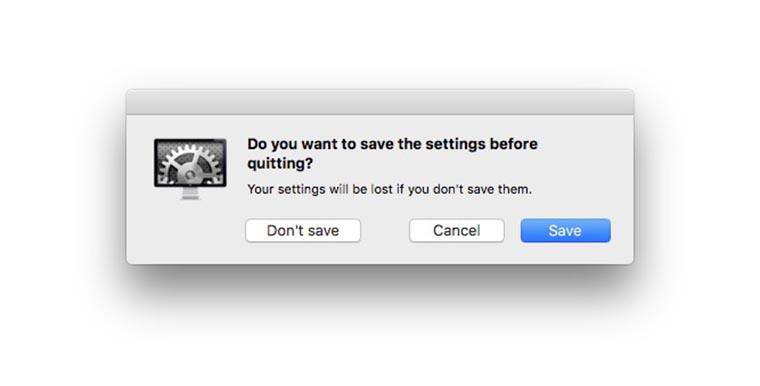
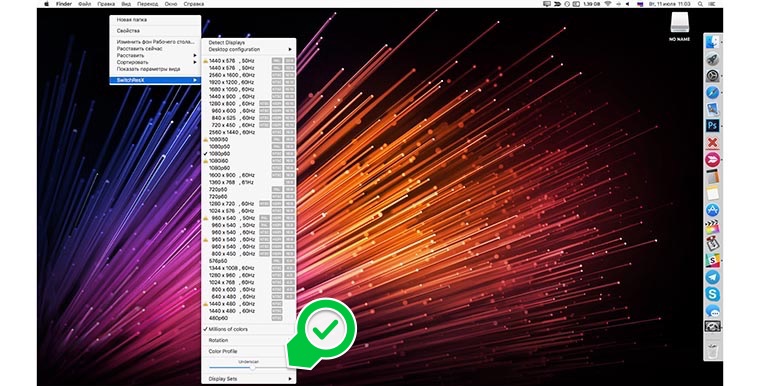
1. Запускаем браузер (если не виден док с нужными программами, вызываем через Spotlight по нажатию на Ctrl+Пробел).
2. Скачиваем приложение SwitchResX с сайта разработчика. Программа платная, но есть 10-дневный триал.
3. Устанавливаем приложение, после чего откроются параметры SwitchResX (их можно найти в системных настройках).
4. Переходим в раздел Menus и для контекстного меню включаем пункт Display overscan/underscan.
5. Закрываем окно с параметрами и соглашаемся на их сохранение.
6. Вызываем контекстное меню на рабочем столе и видим нужный нам ползунок в самом низу раздела SwitchResX.
Если меню не помещается в экран, в настройках программы отключаем пункт Resolutions и закрываем параметры для сохранения.
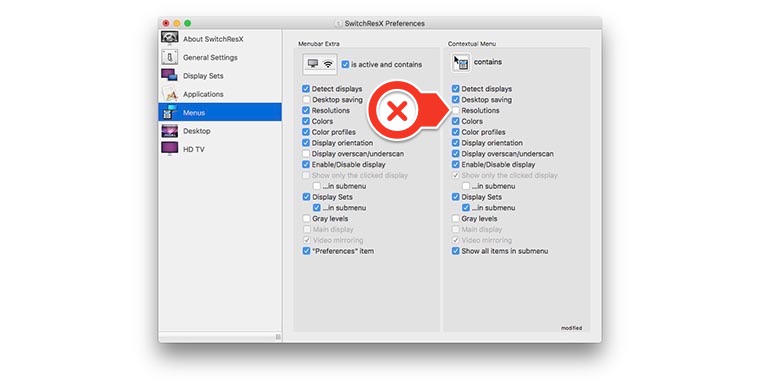
Когда все в прямом и переносном смысле стало на свои места можно удалить SwitchResX, заданные параметры масштабирования останутся в системе.

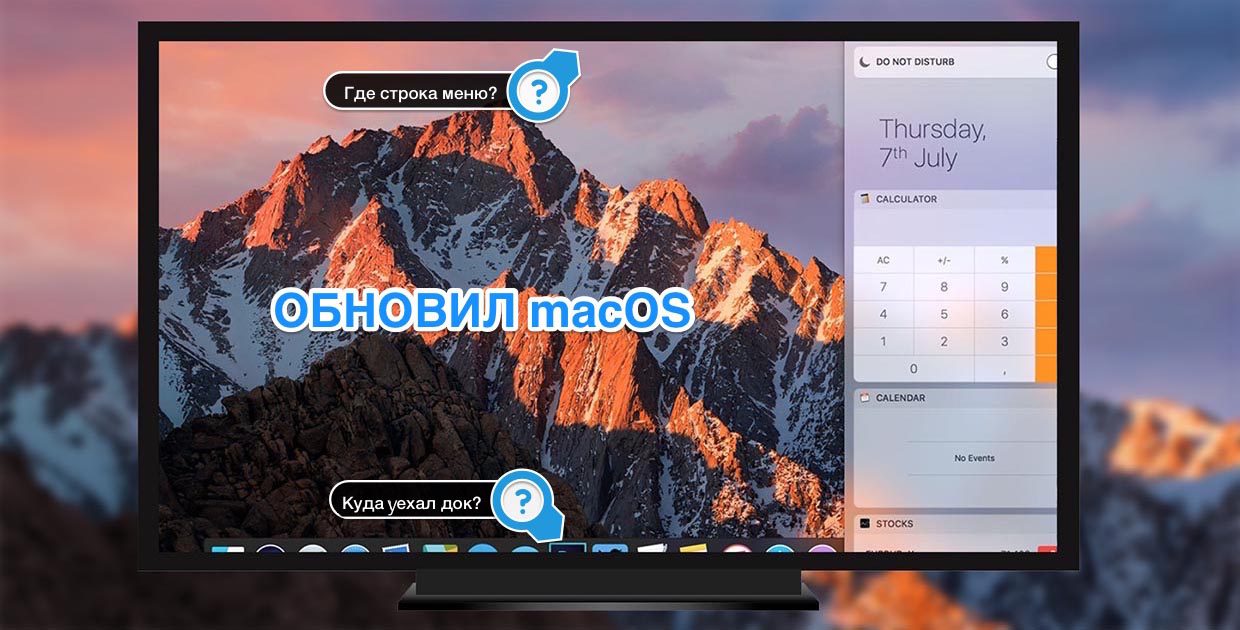






Проблема касается толко тех, кто к старым компам подключил новые навороченные мониторы.
У всех остальных – проблема не наблюдается.
Решение без всякого софта.
1. Отключаем монитор (физически)
2. Подключаем нормальный монитор.
3. Отключаем нормальный монитор.
4. Подключаем снова первый.
@t.r.o.n., у меня Mac mini late 2014 и самый обычный 22-дюймовый монитор DEX без наворотов, купленный лет 7 назад. Так что у меня слишком старый комп или слишком новый монитор? И по-вашему, мне для решения проблемы нужен еще один какой-то монитор, который будет “нормальным”, где его взять и как понять, что он такой?
@Артём Суровцев, Ну это вам виднее, что именно у вас. Если монитор обычный, то никто не использует сжатие развертки.
Если по какой-то причине она была включена, то системе просто вправляем мозг.
Подключаем монитор со стандартным разрешением.
Я “чинил” у себя эту болезнь, просто подключив старый 19″ через переходник.
@t.r.o.n., я не разбираюсь в мониторах, я не знаю, обычный он у меня или необычный. Предложенное мной решение подойдет всем, а искать какой-то монитор со свойством “нормальный” будет не каждый. Гораздо проще поставить программу, которую можно удалить через две минуты.
@t.r.o.n., Гениальная глупость.
@axinfernis, не, ну коль вы ради любого чиха готовы ставить сторонний говнософт – право ваше. Гениальный вы наш )))
@t.r.o.n., “правильная” логика: мониторы бывают нормальные и ненормальные, а все программы, которые не нужны, автоматически говнософт.